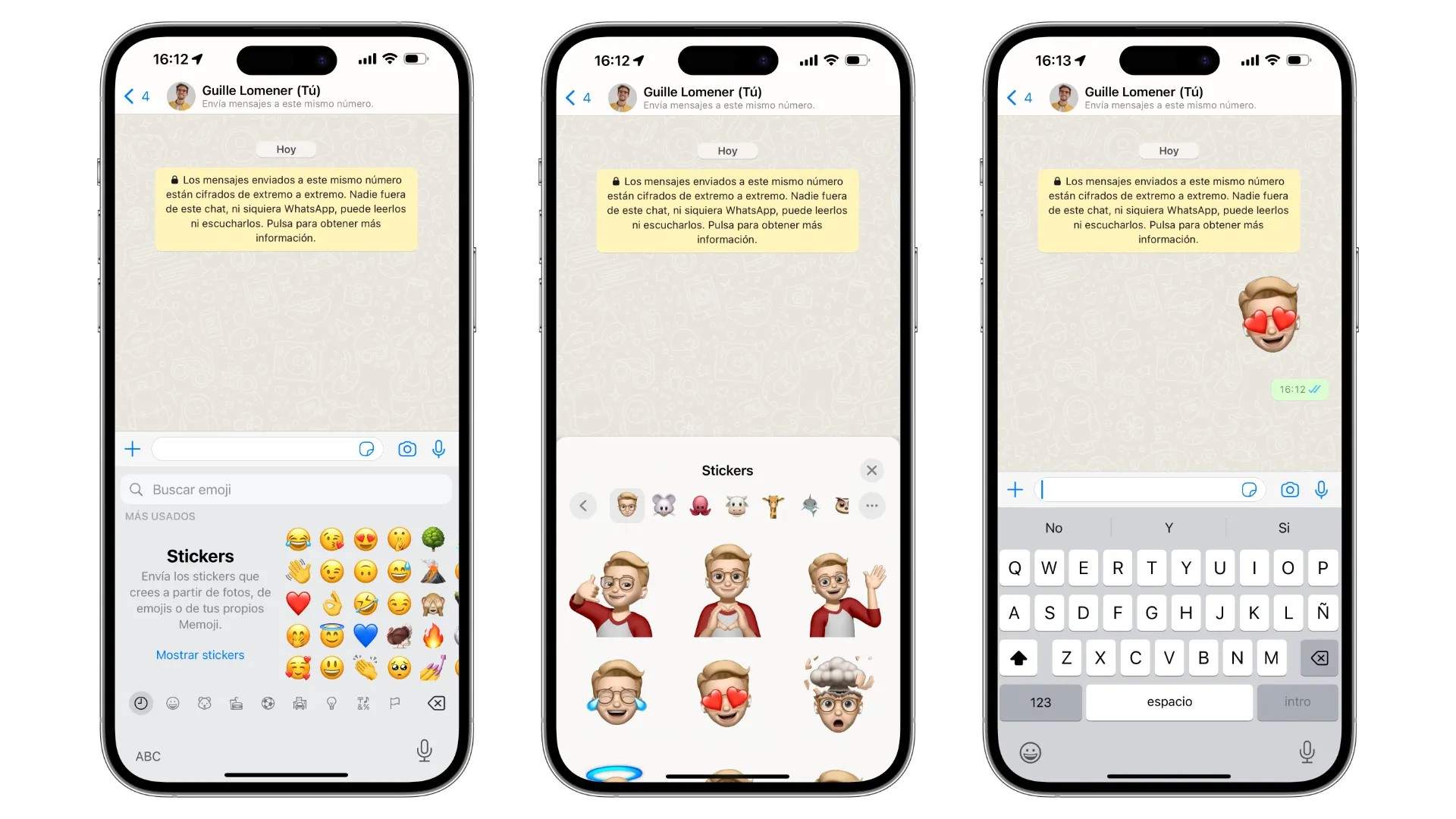Los stickers personalizados se han convertido en una de las herramientas más divertidas para expresarse en aplicaciones de mensajería en los dispositivos Apple. Sin embargo, con el tiempo, esta colección puede volverse caótica, llenando tu teclado y dificultando encontrar lo que realmente necesitas. Si te sientes abrumado por la cantidad de stickers que has acumulado, es hora de tomar el control. Aquí te explicamos cómo eliminar los stickers personalizados desde el teclado de Emoji y cómo ocultar paquetes de stickers de terceros para mantener tu dispositivo más organizado.
Cómo eliminar stickers personalizados desde el teclado de Emoji
Apple facilita la gestión de stickers personalizados directamente desde su teclado de emojis, una función que muchos usuarios desconocen. Sigue estos pasos para deshacerte de ellos:
1.Abre la aplicación de Mensajes en tu iPhone o iPad y selecciona cualquier conversación.
2.Accede al teclado de emojis tocando el icono correspondiente en la parte inferior del teclado.
3.Desliza hacia la izquierda hasta llegar a la sección de stickers personalizados. Aquí encontrarás los más recientes y los que has utilizado con mayor frecuencia.
4.Mantén presionado el sticker que deseas eliminar hasta que aparezca la opción de Eliminar o Ocultar.
5.Confirma la eliminación, y el sticker desaparecerá de tu colección.
Este proceso es rápido y te permitirá liberar espacio visual y reducir el desorden en tu teclado, lo que mejora la experiencia de uso del dispositivo.
Tener una colección de stickers personalizada organizada no solo facilita su uso, sino que también mejora la eficiencia al comunicarse en aplicaciones de mensajería. Para aquellos que prefieren mantener solo los stickers más relevantes, Apple también permite ocultar paquetes de stickers de terceros.
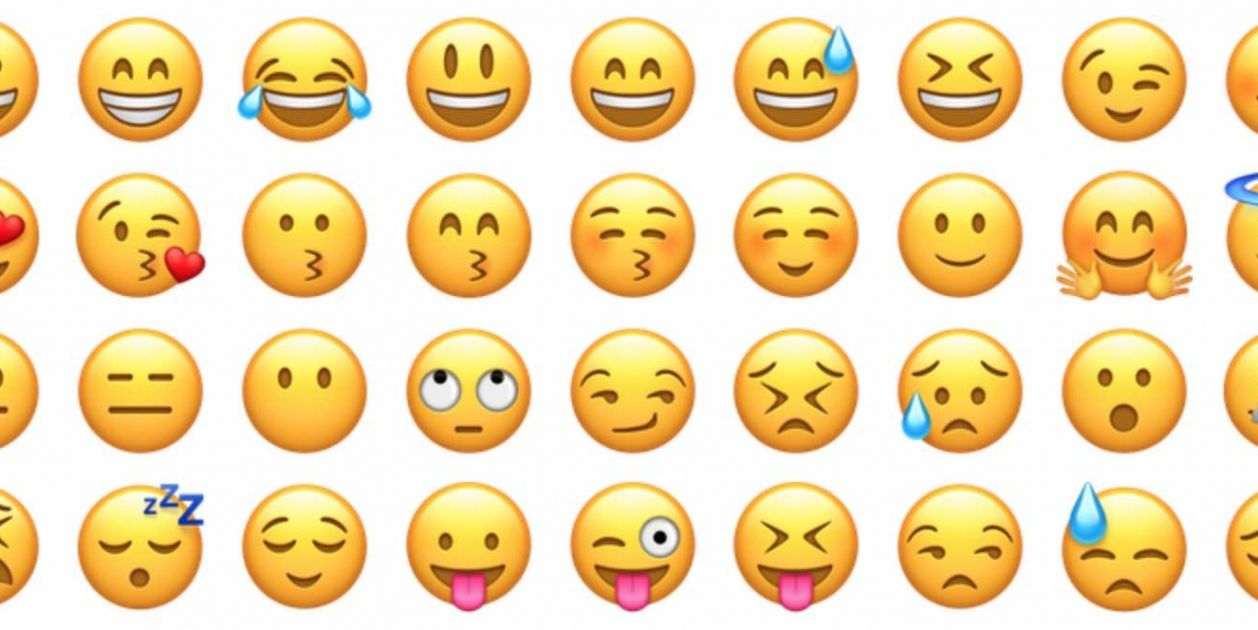
Cómo ocultar paquetes de stickers de terceros
Si has descargado varios paquetes de stickers desde la App Store y ya no los utilizas, puedes ocultarlos siguiendo estos pasos:
1.Accede a Mensajes y abre el menú de aplicaciones tocando el icono de App Store dentro de una conversación.
2.Desliza hacia la derecha y toca en Más (···) para abrir la gestión de aplicaciones.
3.Aparecerá una lista de tus paquetes de stickers y otras aplicaciones. Desactiva aquellos que ya no quieras ver en tu teclado.
Esto no eliminará las aplicaciones, pero evitará que aparezcan entre tus opciones de stickers, reduciendo el desorden.
Mejorar y controlar los emojis
Los emojis son otra parte esencial del lenguaje digital actual. Apple ha introducido mejoras constantes para que puedas personalizar y controlar tus emojis y stickers:
-Crea tus propios Memojis directamente desde el teclado y actualízalos según tu estilo o preferencias.
-Controla las sugerencias automáticas en tu teclado para evitar que emojis o stickers que no utilizas aparezcan con frecuencia.
-Mantén actualizado tu sistema operativo para disfrutar de las últimas novedades en emojis y stickers personalizados.
Conclusión: toma el control de tus stickers y emojis
Como conclusión podríamos resumirlo con el hecho de que tomes el control de tus stickers y emojis. Además, eliminar stickers personalizados y ocultar los que no usas es esencial para mantener tu teclado ordenado y práctico. Con estas sencillas herramientas, Apple te permite organizar tu experiencia de mensajería a tu gusto, haciendo que cada conversación sea más eficiente y personalizada.